
کلاؤڈ اسٹوریج صرف آپ کی اپنی ذاتی فائلوں کے لئے نہیں ہے۔ آپ اسے کسی پریشانی کے بغیر فائلوں کو آسانی سے شیئر کرنے کے لئے استعمال کرسکتے ہیں۔ اپنے دوستوں اور ساتھیوں کے ساتھ آگے پیچھے فائلوں کا اشتراک کریں ، یا ان کو پورے انٹرنیٹ پر دستیاب کریں۔
مشترکہ فائلیں ہر شخص کے کمپیوٹر میں خود بخود مطابقت پذیر ہوسکتی ہیں ، یا آپ ان تک ویب یا موبائل ایپ کے ذریعہ رسائی حاصل کرسکتے ہیں۔ فائلوں کا اشتراک کرنے کا یہ ایک آسان طریقہ ہے انہیں آگے پیچھے ای میل کرنا .
ڈراپ باکس
کسی کے ساتھ جلدی انفرادی فائل کا اشتراک کرنے کے ل your ، اپنے ڈراپ باکس فولڈر میں فائل پر دائیں کلک کریں اور لنک لنک کا انتخاب کریں۔ آپ ڈراپ باکس ویب انٹرفیس میں فائل پر دائیں کلک بھی کرسکتے ہیں اور اشتراک لنک کو بھی منتخب کرسکتے ہیں۔
ڈراپ باکس فائل کے عوامی لنک کو آپ کے کلپ بورڈ میں کاپی کرے گا۔ کسی کو لنک بھیجیں - یا یہ دیکھنے کے ل. آن لائن پوسٹ کریں - اور لوگ آپ کی فائل تک رسائی حاصل کرسکیں گے اور ڈاؤن لوڈ کرسکیں گے۔ لنک رکھنے والے ہر شخص کی آپ کی فائل تک رسائی ہوگی ، لہذا یہ اشتراک کرنے کا سب سے محفوظ طریقہ نہیں ہے - لیکن یہ سب سے آسان ، تیز رفتار راستہ ہے۔
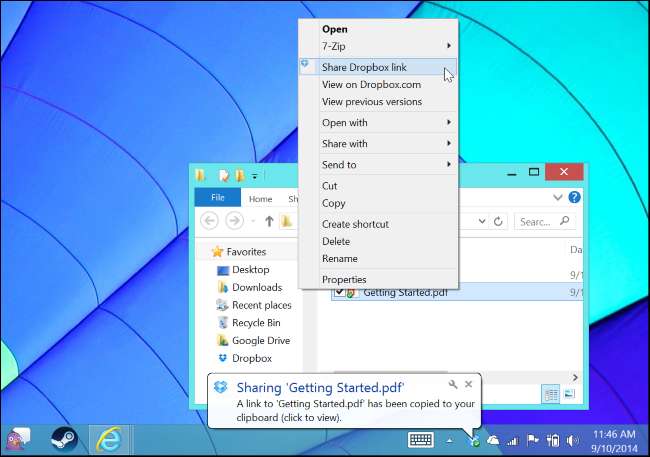
ڈراپ باکس بھی مخصوص لوگوں کے ساتھ فولڈر بانٹ سکتا ہے۔ ایسا کرنے کے ل either ، یا تو اپنے ڈیسک ٹاپ پر اپنے ڈراپ باکس فولڈر میں فولڈر پر دائیں کلک کریں اور اس فولڈر کا اشتراک کریں کو منتخب کریں ، یا ویب پر ڈراپ باکس میں فولڈر پر دائیں کلک کریں اور فولڈر میں مدعو کریں کو منتخب کریں۔
آپ کو ڈراپ باکس ویب سائٹ پر لے جایا جائے گا ، جہاں آپ ان مخصوص لوگوں کے ای میل پتوں کو شامل کرسکتے ہیں جن کے ساتھ آپ فولڈر کا اشتراک کرنا چاہتے ہیں۔ فولڈر تک رسائی کے ل to انہیں ڈراپ باکس اکاؤنٹ کی ضرورت ہوگی۔ ایک بار جب وہ قبول کرلیں ، فولڈر ہر شخص کے ڈراپ باکس اکاؤنٹ میں ظاہر ہوگا اور کوئی بھی فائلوں کو فائل میں کاپی کرکے فولڈر سے فائل ایس کو ہٹا سکتا ہے۔ یہ یقینی بنانے کا ایک بہت اچھا طریقہ ہے کہ آپ اور دوست یا ساتھی سبھی ایک جیسی فائلیں رکھتے ہیں۔ فائلیں اور کسی بھی طرح کی تبدیلیاں یا ہٹانے سے ہر شخص کے پی سی میں خود بخود مطابقت پذیر ہوجائے گی ، بالکل دوسرے ڈراپ باکس فولڈر کی طرح۔
اگر آپ کے پاس بزنس اکاؤنٹ کے لئے ادائیگی والے ڈراپ باکس پرو یا ڈراپ باکس ہیں تو ڈراپ باکس صرف آپ کو "صرف دیکھنے" کا اشتراک استعمال کرنے کی اجازت دیتا ہے۔ بصورت دیگر ، جس کے ساتھ بھی آپ فولڈر کا اشتراک کرتے ہیں وہ اسے ترمیم کرسکتا ہے ، اس میں نئی فائلیں شامل کرسکتا ہے ، اس سے فائلیں ہٹ سکتا ہے ، اور موجودہ فائلوں میں ترمیم کرسکتا ہے۔
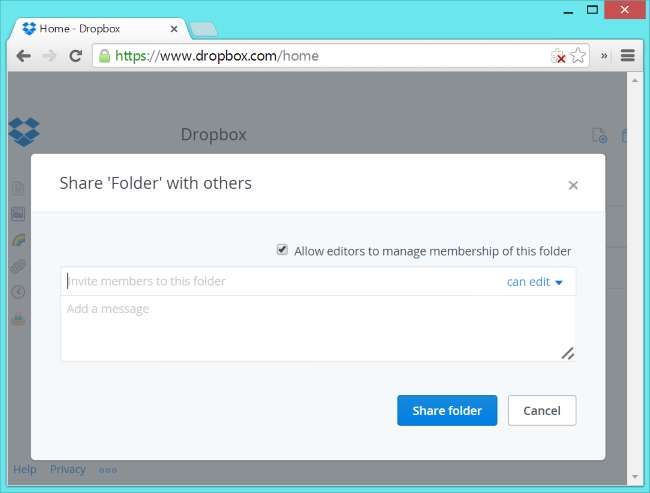
گوگل ڈرائیو
گوگل ڈرائیو میں بھی اسی طرح کی خصوصیات ہیں۔ گوگل ڈرائیو میں شیئرنگ کی ترتیبات میں ترمیم کرنے کیلئے ، اپنے گوگل ڈرائیو فولڈر میں دائیں کلک اور فائل یا فولڈر میں ، گوگل ڈرائیو سب مینیو کی طرف اشارہ کریں ، اور اشتراک کا انتخاب کریں۔ آپ ویب پر گوگل ڈرائیو میں فائل یا فولڈر پر بھی دائیں کلک کرسکتے ہیں اور اشتراک کا انتخاب کرسکتے ہیں۔ یہ وہی ڈائیلاگ سامنے لائے گا جو آپ کو ویب پر نظر آئے گا۔

متعلقہ: انٹرنیٹ پر دستاویزات پر تعاون کرنے کا طریقہ
ڈائیلاگ سے آپ کو فائل شیئر کرنے کے ل a لنک مل جاتا ہے اور فائلوں تک کون اختیار کرسکتا ہے اس کے اختیارات۔ ڈیفالٹ کے لحاظ سے ، فائل نجی ہے اور صرف آپ ہی اسے دیکھ سکتے ہیں۔
اگر آپ فائل کو عوامی بنانا چاہتے ہیں لہذا لنک والا کوئی بھی اس تک رسائی حاصل کرسکتا ہے تو ، نجی کے ساتھ والے لنک تبدیل کریں پر کلک کریں اور فائلوں کی شیئرنگ سیٹنگ کو "لنک والا کوئی بھی" پر سیٹ کریں۔ آپ اسے "ویب پر عوامی" پر بھی مرتب کرسکتے ہیں - اگر آپ ایسا کرتے ہیں تو ، Google فائل کو انڈیکس کرے گا اور یہ ویب تلاش کے نتائج میں ظاہر ہوسکتا ہے۔
مخصوص لوگوں کے ساتھ فائل کا اشتراک کرنے کے لئے ، نیچے اپنے ای میل پتوں کو شامل کریں۔ انہیں فائل تک رسائی کے لئے دعوت نامہ موصول ہوگا۔ آپ اس بات کا انتخاب کرنے کے لئے اشتراک کی ترتیبات ترتیب دے سکتے ہیں کہ کون فائل کو ایڈٹ یا صرف دیکھ سکتا ہے۔ ڈراپ باکس کے برعکس ، جس کے لئے کسی ادا شدہ اکاؤنٹ کی ضرورت ہوتی ہے۔ اگر آپ اس طرح سے گوگل دستاویزات کی فائلوں کا اشتراک کرتے ہیں تو ، آپ اور دوسرے لوگ ان کو ریئل ٹائم میں ایڈٹ کرسکتے ہیں .

اپنے کمپیوٹر میں مشترکہ فولڈرز اور فائلوں کی مطابقت پذیری کے ل you ، آپ کو ویب میں گوگل ڈرائیو میں "آنے والا" سیکشن ملاحظہ کرنا ہوگا اور پھر فائلوں اور فولڈروں کو "آنے والی" سے "میری ڈرائیو" پر کھینچنا ہو گا۔ اس کے بعد وہ آپ کے کمپیوٹر میں مطابقت پذیر ہوجائیں گے ، اور جو بھی تبدیلیاں آپ کریں گے وہ مطابقت پذیر ہوں گی۔

مائیکروسافٹ ون ڈرائیو
متعلقہ: ونڈوز 8.1 اسکائی ڈرائیو کو ہر جگہ کس طرح ضم کرتی ہے
کسی وجہ سے ، ون ڈرائیو میں ونڈوز 8.1 کے فائل ایکسپلورر میں اندرونی اشتراک کے آپشنز شامل نہیں ہیں۔ آپ ان ترتیبات کو تبدیل کرنے کیلئے ون ڈرائیو “اسٹور ایپ” استعمال کرسکتے ہیں ، لیکن آپ شاید اپنے ڈیسک ٹاپ پر ویب سائٹ استعمال کرنا پسند کریں گے۔ ونڈوز 8.1 کا ون ڈرائیو انضمام آپ کے ساتھ اشتراک کردہ فولڈرز اور فائلوں کو ڈیسک ٹاپ پر مطابقت پذیری کا طریقہ بھی پیش نہیں کرتا ہے۔ آپ کو ان کو ویب براؤزر میں حاصل کرنا ہوگا۔ ون ڈرائیو شیئرنگ کی تمام ترتیبات ڈراپ باکس اور گوگل ڈرائیو کی طرح پیش کرتا ہے ، لیکن آپ کو اپنا براؤزر استعمال کرنے کی ضرورت ہوگی - اگر آپ کے لئے ونڈوز ڈیسک ٹاپ کا انضمام ضروری ہے تو آپ ڈراپ باکس یا گوگل ڈرائیو استعمال کرنا چاہیں گے۔
ونڈوز 8.1 پر ون ڈرائیو میں فائل یا فولڈر کا اشتراک شروع کرنے کے لئے ، فائل یا فولڈر پر دائیں کلک کریں ، شیئر ٹو ٹو پر کلک کریں ، اور ون ڈرائیو کو منتخب کریں۔ یہ آپ کو سیدھے ون ڈرائیو ویب سائٹ پر فائل یا فولڈر میں لے جائے گا۔ آپ اپنے براؤزر میں صرف ون ڈرائیو ویب سائٹ کھول سکتے ہیں اور وہاں فائل یا فولڈر کا پتہ لگاسکتے ہیں۔
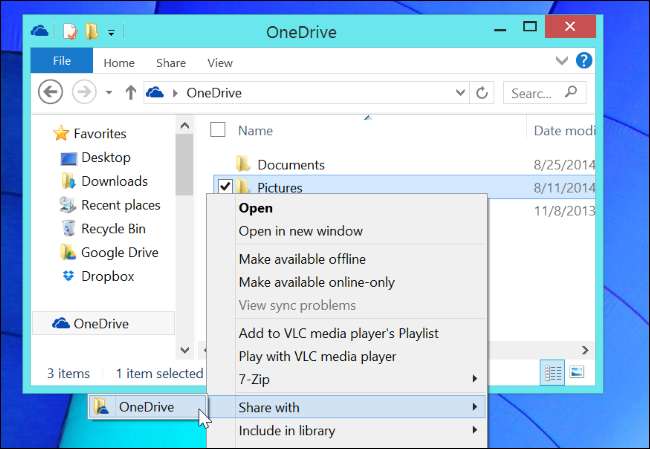
فائل یا فولڈر کا اشتراک کرنے کے لئے ویب سائٹ پر شیئر بٹن پر کلک کریں۔ آپ مخصوص لوگوں کو ان کے ای میل پتے کے ذریعہ مدعو کرنے کے لئے "لوگوں کو مدعو کریں" کے اختیارات استعمال کرسکتے ہیں اور یہ منتخب کرسکتے ہیں کہ آیا وہ فائل کو دیکھ یا ترمیم کرسکتے ہیں۔ آپ یہ بھی منتخب کرسکتے ہیں کہ آیا انہیں مائیکروسافٹ اکاؤنٹ کے ساتھ لاگ ان کرنے کی ضرورت ہے یا نہیں۔
"لنک حاصل کریں" کے اختیارات آپ کو فائل یا فولڈر میں ایک لنک بنانے کی اجازت دیتے ہیں ، اور لنک والا کوئی بھی شخص اس تک رسائی حاصل کرسکتا ہے۔ آپ منتخب کرسکتے ہیں کہ لنک والے لوگ فائل کے ساتھ کیا کرسکتے ہیں - چاہے وہ اسے صرف دیکھیں یا اس میں ترمیم کرسکیں۔ آپ فائل کو عوامی طور پر بھی دستیاب کرسکتے ہیں - یہ سرچ انجنوں میں دکھائے گی یہاں تک کہ اگر لوگوں کو لنک معلوم نہیں ہے۔
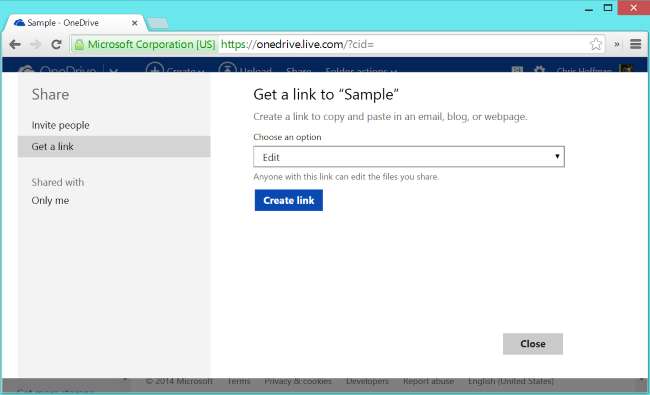
متعلقہ: ایک مفت مائیکروسافٹ آفس: کیا آفس آن لائن قابل استعمال ہے؟
آپ کے ساتھ مشترکہ فائلوں اور فولڈر تک رسائی حاصل کرنے کے ل you ، آپ کو ون ڈرائیو ویب سائٹ یا موبائل ایپ پر جانا ہوگا اور مشترکہ سیکشن میں دیکھنا ہوگا۔ آپ کے ساتھ اشتراک کردہ فائلیں اور فولڈرز کو آپ کے ڈیسک ٹاپ پر مطابقت پذیر نہیں کیا جائے گا ، لہذا آپ کو اس طرح کی فائلیں ڈاؤن لوڈ کرنے اور مشترکہ فولڈرز میں فائلیں اپ لوڈ کرنے کیلئے اپنے براؤزر کا استعمال کرنے کی ضرورت ہوگی۔ جیسے گوگل ڈرائیو ، آفس آن لائن آپ کو دوسرے لوگوں کے ساتھ اصل وقت میں دستاویزات میں ترمیم کرنے کی بھی اجازت دیتا ہے۔
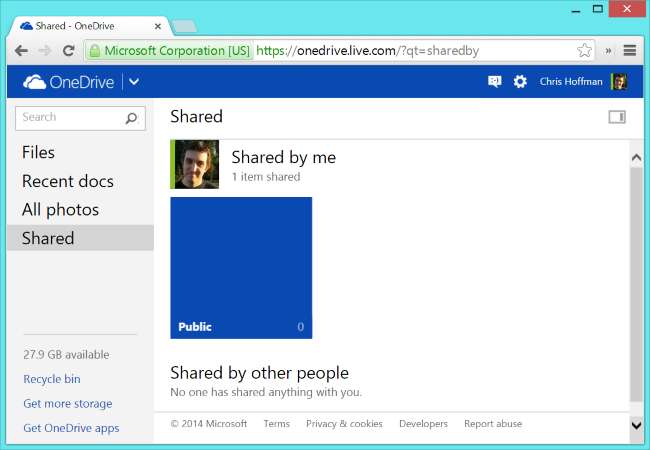
اگر آپ کسی اور خدمت کا استعمال کرتے ہیں - یا کسی دوسرے پلیٹ فارم پر ان کلائنٹوں میں ، جیسے میک OS X یا لینکس۔ تیز رفتار اور آسان فائل شیئر کرنا آپ کی فائلوں کو "بادل میں" ذخیرہ کرنے کا ایک بہت بڑا فائدہ ہے - دوسرے لفظوں میں ، کمپنی کے سرورز پر۔







